Када користите Цхроме, очекујете да ће радити беспрекорно, посебно када имате рок који треба да испуните. Дакле, када не можете да скролујете помоћу трака за померање, можда ћете имати осећај да баците рачунар кроз прозор. Када се ово деси, желите да се то поправи јуче. Понекад поправка може бити једноставна као поновно покретање прегледача, али понекад морате испробати неколико метода пре него што наиђете на ону која решава проблем.
Како поново покренути Цхроме скроловање
Цхроме екстензије требало би да нам помогну, али није ништа необично што вам с времена на време праве проблеме. Покушајте да запамтите да ли је проблем почео негде након што сте инсталирали једно или више проширења за Цхроме. Ако сте инсталирали доста, онда ћете морати да деинсталирате оне за које мислите да би могли бити кривци док не уклоните сва проширења. Да бисте видели да ли је проширење кривац, можете да покушате да користите Цхроме у режиму без архивирања.
Како омогућити анонимни режим у Цхроме-у
Да бисте користили Цхроме у режиму без архивирања, отворите прегледач и кликните на тачке у горњем десном углу. Трећа опција доле би требало да буде опција за отварање картице у анонимном режиму.
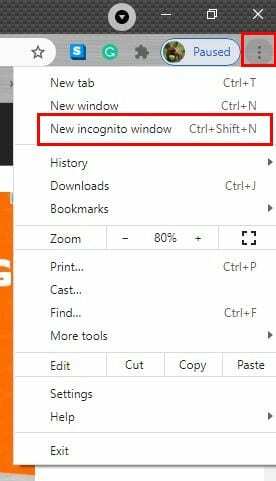
Једном када кликнете на њега, картица без архивирања отвориће се. Погледајте да ли можете да скролујете док сте у овом режиму. Ако можете, онда постоји велика шанса да је то проширење које узрокује проблем. Да бисте изашли из анонимног режима, кликните на шпијун у горњем десном углу и требало би да видите опцију за излазак из анонимног режима.
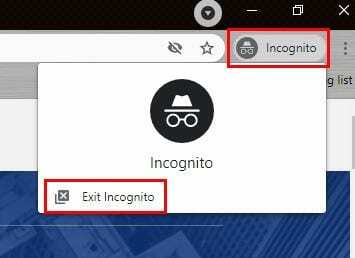
Користите Цхроме-ов уграђени чистач
Ако поновно покретање рачунара није успело, можете покушати да користите Цхроме-ов уграђени чистач. Можда нисте знали да га Цхроме има, али јесте. То је одлична опција на коју можете рачунати када не желите да инсталирате ништа друго на рачунар. Да бисте приступили чистачу, кликните на тачке у горњем десном углу и идите на Подешавања. Идите до краја и кликните на опцију Напредно. Када се појаве додатне опције, наставите да се спуштате док не наиђете на опцију Очисти мој рачунар.

На следећој страници видећете плаво дугме Пронађи. Кликните на то дугме да би Цхроме могао да пронађе све грешке које би могле да изазову проблем померања. Процес може потрајати, тако да чим кликнете на дугме, можете ићи по шољицу кафе.
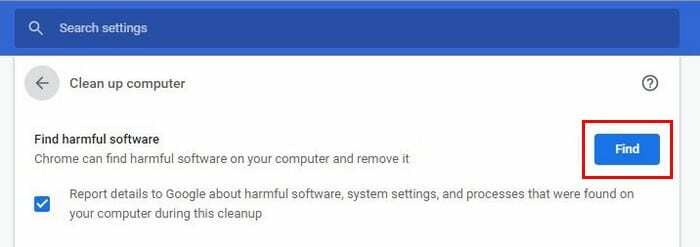
Покушајте да ресетујете Цхроме
Ресетовање Цхроме-а за неке можда не долази у обзир, али ако мислите да сте испробали све, постоји ли заиста други избор. Драстична времена захтевају драстичне мере. Дакле, ако мислите да сте спремни да ресетујете Цхроме, мораћете да одете на:
- Подешавања
- Напредно
- Вратите подешавања на оригиналне подразумеване вредности
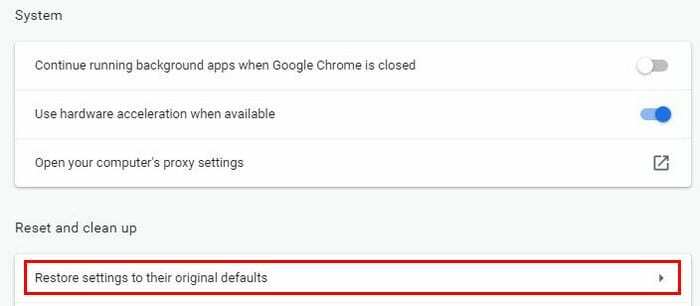
Цхроме ће вам показати поруку упозорења о томе шта ћете да урадите. Ако сте сигурни да је то оно што желите да урадите, кликните на плаво дугме за ресетовање подешавања.
Искључите глатко померање у Цхроме-у
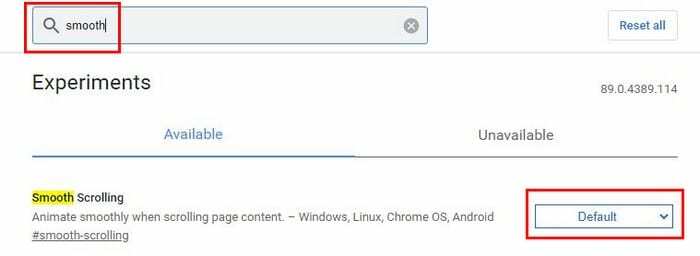
Да бисте искључили глатко померање, откуцајте цхроме://фласгс на додатку. Да бисте брже пронашли опцију, унесите реч глатко у траку за претрагу и она би се требала појавити аутоматски. Кликните на падајући мени, где пише подразумевано. Опција онемогућавања би требало да буде последња на листи. Ако желите да одете мало даље, можете покушати да унесете померање речи у траку за претрагу заставица. Показаће вам све заставице везане за померање. Искључите их све ако сте неки од њих омогућили и заборавили на њих.
Покушајте да избришете податке Цхроме корисничког профила
Ако ниједан од горенаведених метода није функционисао, можете покушати да избришете податке Цхроме-овог корисничког профила. То можете да урадите тако што ћете отворити Покрени притиском на тастер Виндовс и тастер Р. Када се отвори, откуцајте следеће: %ЛОЦАЛАППДАТА%\Гоогле\Цхроме\Усер Дата\.
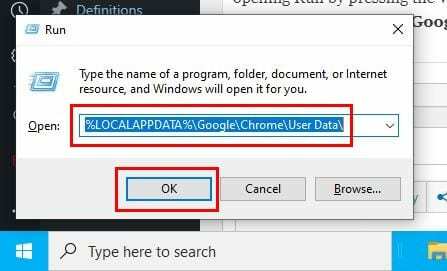
Након што кликнете на дугме ОК, требало би да видите низ фасцикли. Потражите и кликните десним тастером миша на ону под називом Подразумевано. Кликните на Преименуј и назовите га дефаулт.бацкуп. Поново покрените Цхроме и видите да ли је проблем са померањем нестао. Такође можете покушати да поново инсталирате Цхроме; нови почетак би могао бити метод који ће решити проблем.
Закључак
Понекад се проблем може решити најнеочекиванијим методама. Понекад је поновно покретање довољно добро, али понекад морате да уђете у експерименталне функције претраживача. Надамо се да су вам горе поменуте методе помогле да решите проблем. Да ли сам пропустио опцију која је радила за вас? Обавестите ме о томе у коментарима испод.